Техника достаточно быстро устаревает, это касается и смартфонов компании Apple. Она в сравнении с более новыми устройствами начинает работать заметно медленнее, хромает качество картинки, не работают новые игры и прочее, прочее. Если Вы решили обновить девайс, Вам нужно знать, как перенести контакты с одного айфона на другой айфон. Сегодня мы собираемся показать Вам несколько наиболее простых способов переноса, которые отнимут у Вас минимум времени и потребуют буквально несколько свободных минут.
Синхронизация с iCloud
«Яблочное» облако является одним из самых простых способов переноса записей из одной книжки с контактами в другую. Нужно лишь активировать синхронизацию на обоих устройствах. Давайте узнаем, как это сделать:
- Переходим в меню «Настройки» единожды тапнув по иконке с шестерёнкой;
- Далее ищем пункт «iCloud»;
- Сдвигаем ползунок напротив подпункта «Контакты»;
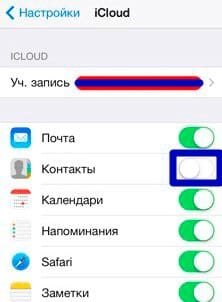
- Отлично, синхронизация с облаком запустилось и спустя какое-то время они будут загружены туда;
- Теперь 1-3 пункты нужно проделать на новом Айфоне.
Как видите, здесь всё предельно просто и понятно. Главное не забудьте, что для корректной синхронизации девайсы должны быть соединены с Интернетом (через сотовую связь или Wi-Fi). В зависимости от количества записей в телефонной книжке и качества соединения, синхронизация может занять определённое время.
При помощи iTunes и создания резервной копии
Для осуществления данного переноса Вам понадобится официальное ПО от компании Apple. Желательно – последняя его версия. Итак, нужно выполнить следующие действия:
- Подключаем устройство посредством Lighting-кабеля к компьютеру;
- Дожидаемся, пока софт определит iPhone;
- В левой стороне, в меню «Настройки», кликните на пункт «Обзор»;
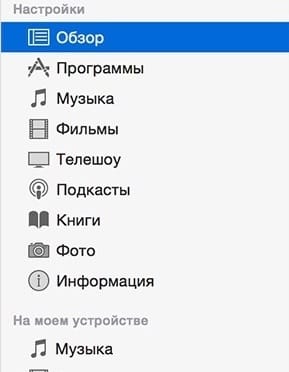
- Затем нажмите на кнопку «Создать копию сейчас»;
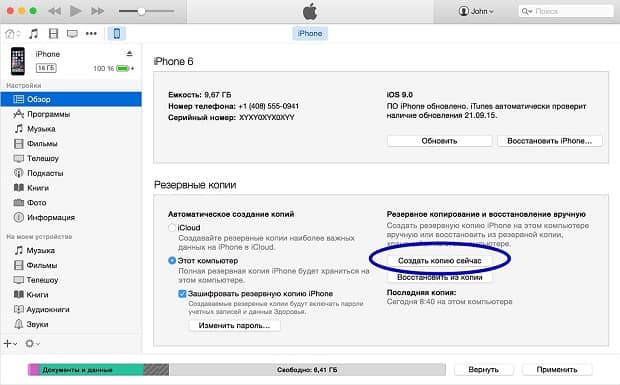
- Дождитесь, пока копирование всей информации на ПК завершится;
- Теперь подключите свой новый Айфон и под кнопкой из пункта 4 нажмите «Восстановить из копии», после чего запустится копирование контактов на новенький девайс;
- Как только смартфон перезагрузится, им можно будет начинать пользоваться.
В данном случае будет перенесена вся информация, находящаяся на старом устройстве. Если Вы хотите скопировать только контакты, то выберите в меню «Настройки» сопутствующий пункт и синхронизируйте лишь их.
Копирование на SIM-карту
Во времена, когда отсутствовал необходимый софт и производители не заботились о том, как люди, покупающие их девайсы, будут переносить необходимые данные, именно этот способ был наиболее востребованным. К сожалению, компания Apple почему-то не позаботилась о возможности копировать контакты на Сим-карту. Поэтому воспользоваться этим способом смогут лишь пользователи с Джейлбрейком, установившие SIManager.
Если два вышеописанных Вас не устраивают, давайте рассмотрим, что нужно делать в данном случае:
- Переходим в «Настройки»;
- Под пунктом «iCloud», известным нам из первой инструкции, находится «Почта, заметки, календари» — тапаем по нему;
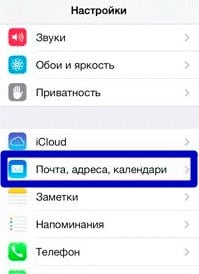
- Прокручиваем свайпом экран вниз и ищем надпись: «Импортировать контакты SIM»;
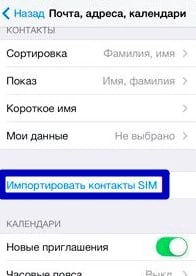
- Далее следуйте инструкции на экране, процесс будет интуитивно понятен.
Последний способ ещё хорош и в том случае, если Вы в будущем решите сменить свой iPhone на девайс под управлением другой операционной системы. Тогда Вам не придётся задаваться вопросом «как перенести контакты с Айфона на Андроид», их можно будет импортировать с SIM-карты в память устройства.






